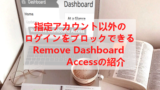ブログがどんどん育ってくると
もし不正にログインされてブログをぐちゃぐちゃにされたら?
って思ったことないですか。
でもこれってログインされればなくない話ですよね。
そこで複雑なセキュリティ対策ではない
シンプルな方法としてログインの失敗回数でブロックする
プラグイン「Login LockDown」の紹介です。
ログイン失敗回数、ブロック時間も指定できるので便利ですよ。
ここでは画像付きで設定、使い方を説明してるので参考にしてみてください。
Login LockDown – Limit Failed Login Attemptsとは
WordPressのログイン失敗回数でブロックするプラグインです。
失敗回数、ブロック時間を指定できるので
連続でログインを3回失敗したら1時間ブロックするなどが可能になります。
また、設定項目も少なくすぐに使うことができます。
プラグイン「Login LockDown」のインストール
それでは始めていきましょう。
WordPressにログインしたら
ダッシュボードから「プラグイン」→「新規追加」へとクリックします。
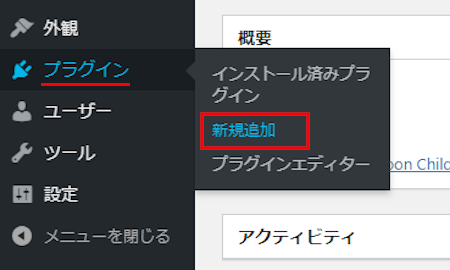
プラグインを追加のページが表示されたら
キーワード検索欄に「Login LockDown」と入力しましょう。
検索結果は、自動で反映されます。
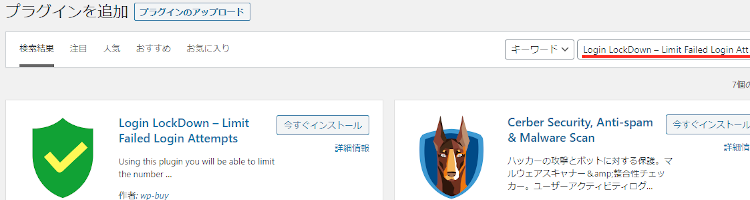
Login LockDownを見付けたら
「今すぐインストール」をクリックします。
*下の方や右側、または違うページにある場合があります。
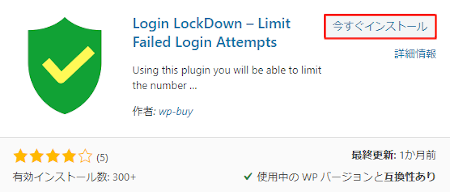
インストールが終わると「有効化」をクリックしましょう。
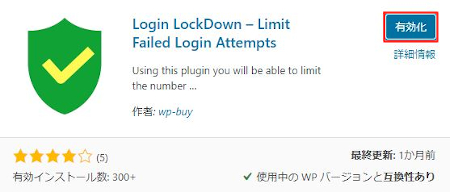
有効化すると自動でインストール済みプラグインのページに移動します。
もし、WordPressバージョンの違いで移動しない場合は
自分で「プラグイン」→「インストール済みプラグイン」に移動しましょう。
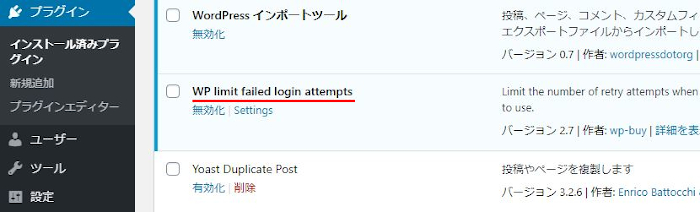
Login LockDownのインストールは終わりです。
ログイン失敗回数、ブロック時間などの設定
ここでは不正ログインをブロックするための
初期設定をしていきます。
わかりやすい設定になっているので簡単ですよ。
では、管理メニューから
「Login Attempts」→「Settings」をクリックしましょう。
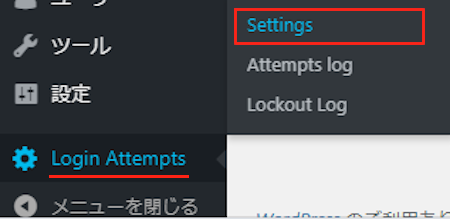
設定ページが開くので
順番に各項目を設定していきましょう。
画像の下に説明があるので参考にしてみてください。
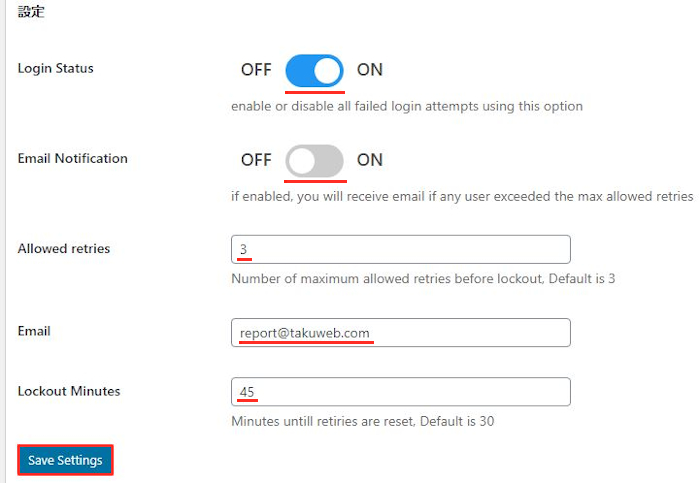
Login Status: このブロックする機能の有効化になります。
ここはONにします。
Email Notification: ログインの失敗回数が指定数を超えるとメールで知らせます。
自分で確認するのでOFFにしています。
Allowed retries: ログインの試行回数を決めます。
ここでは「3」回にしています。
*連続で3回失敗するとブロックになります。
Email: レポートを受けるメールアドレスになります。
上の項目でOFFにしているので入力してもしなくても大丈夫です。
Lockout Minutes: ブロックした場合のログインさせない時間を指定します。
ここは「45」分にしました。
最後に「Save Settings」をクリックしましょう。
これで設定は終わりです。
ログインブロックの確認
ここでは実際にログインを失敗して
ブロックされるかを確認していきます。
それでは「ログアウト」をクリックしましょう。
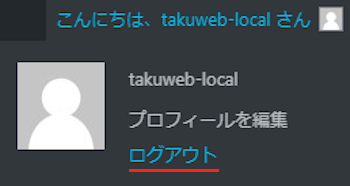
ログアウトができたら
嘘のユーザー、パスワードで失敗してみます。
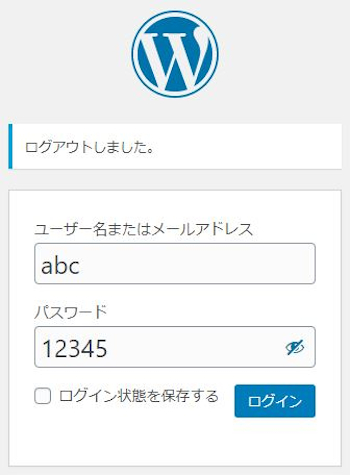
失敗回数が 1 from 3 になりましたね。
また、失敗してみます。
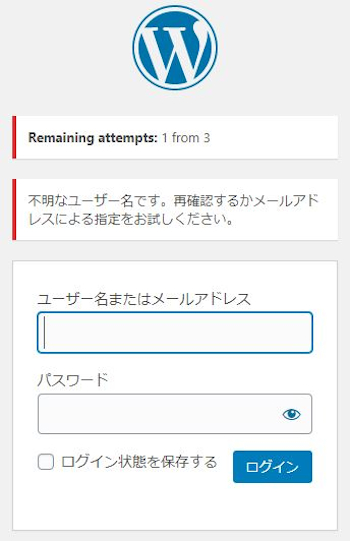
もっと失敗していきましょう。
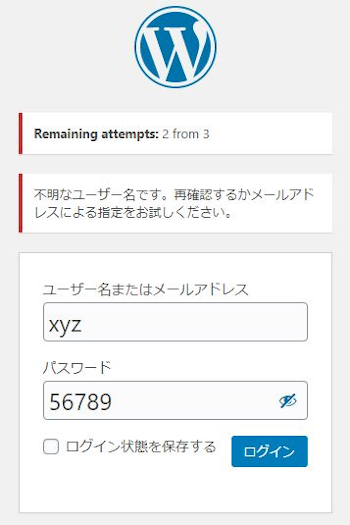
ここで失敗回数が 3 from 3 になったので
次のログインを失敗するとブロックされますよ。
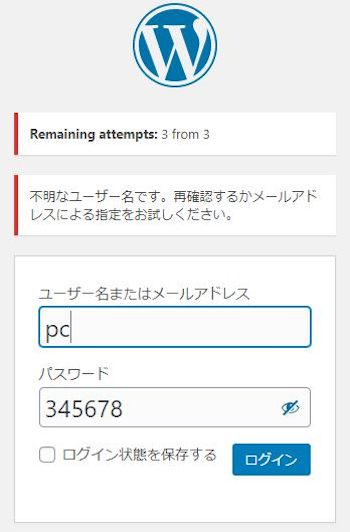
すると画像のようにインフォメーションが表示され
クリックしても反応せず入力ができない状態になります。
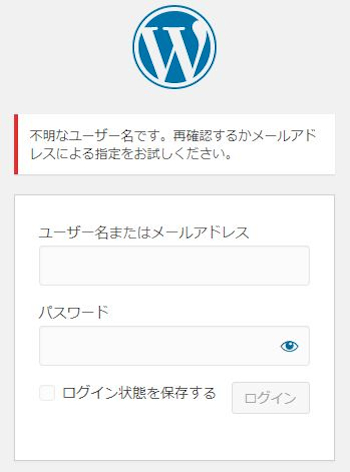
これだと相手が人でもロボットでも一定期間ブロックになりますね。
レポートの確認方法
ここではログインを失敗したユーザーとブロックしたユーザーを確認していきます。
それでは、管理メニューから
「Login Attempts」→「Attempts log」をクリックしましょう。
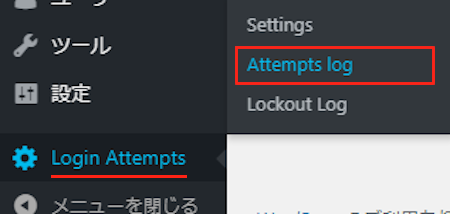
するとこのように先ほどわざと失敗したユーザー名がずらっと並んでいますよ。
定期的に確認して知らないユーザー名があると注意ですね。
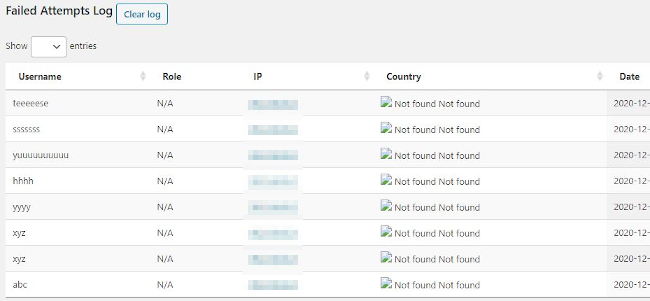
続いて、ブロックされたユーザーを確認するので
管理メニューから
「Login Attempts」→「Lockout Log」をクリックしましょう。
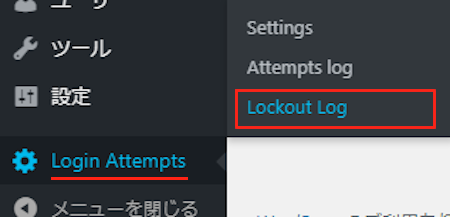
するとこのようにブロックされたユーザー名が表示されます。
ここで表示されたユーザーは失敗を繰り返しているので注意するといいですよ。
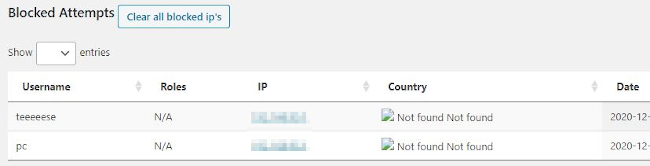
これでLogin LockDownの紹介は終わりです。
ログイン関連のプラグインは他にもたくさんありますよ。
指定したアカウント以外を一時的にブロックできるものや
ログイン画面にキャプチャを付けて不正ログインを防止するもの
また、ログインページのURLの変更をして不正から避けるもの
最終ログイン日時を表示できるもの
自分仕様にログイン画面を作成できるものまであります。
興味のある方はここより参考にしてみてください。
まとめ
ログイン失敗回数でブロックができるプラグインでした。
不正ログインってありそうで怖いですよね。
でも、これってちゃんと被害が出てるので
不運のロシアンルーレットだったりします。
セキュリティ対策はないよりは断然ある方がいいので
これを機に使ってみてはどうでしょうか。
そこでこれをやらなきゃ損をするということで
ブログ維持のためにアフィリエイトを始めてみませんか。
大きく稼ぐには全力で挑む必要がありますが
ブログ維持費なら片手間でも大丈夫!
気になる方はここよりアフィリエイト会社(ASP)の紹介を見てみましょう。